
时间:2020-08-27 00:31:43 来源:www.win10xitong.com 作者:win10
小编每日都会收到很多网友来咨询各种各样的电脑系统问题,今天就有一位网友说他遇到了win10关闭屏幕键盘的情况,如果是新手遇到这个情况的话不太容易解决,会走很多弯路。我们完全可以自己动手来解决win10关闭屏幕键盘问题,小编也在查阅了相关的很多资料后,用这个流程:1、点击Windows图标,展开系统菜单找到“控制面板”进入;2、设置控制面板所有项的查看方式为“大图标”就能够很好的处理这个问题了。小编下面给大家带来更详细的win10关闭屏幕键盘的详细解决措施。

1、点击Windows图标,展开系统菜单找到“控制面板”进入;
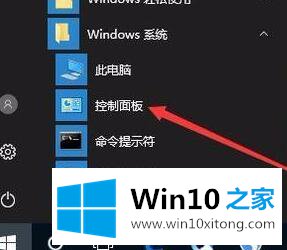
2、设置控制面板所有项的查看方式为“大图标”;
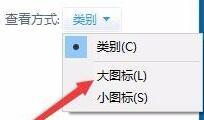
3、在选项列表中找到“轻松使用设置中心”,双击进入 ;
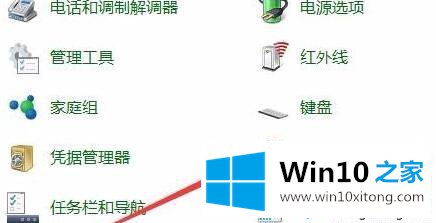
4、选择“使用没有鼠标或键盘的计算机” ;
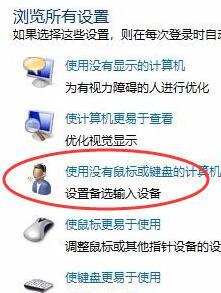
5、取消勾选“使用屏幕键盘”项即可。
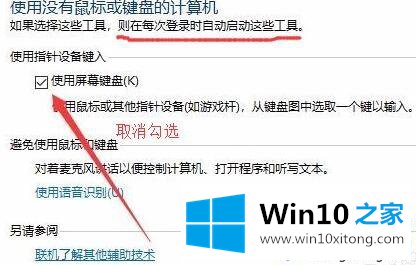
win10关闭屏幕键盘的操作方法分享到这里了,有需要的小伙伴们快来操作一下。
win10关闭屏幕键盘的详细解决措施就在上面已经全部告诉大家了,获得更多win系统相关教程,可以继续关注本站。